使用文档模板如何创建word文档呢?除了通用型的空白文档模板之外,Word2010中还内置了多种文档模板,如书法字帖模板、博客文章模板等等,Office官网还提供了证书、奖状、名片、简历等特定功能模板。借助这些模板,用户可以创建比较专业的Word2010文档。为此office教程学习网特制作以下教程,增进用户对文档模板的认识。可供office爱好者参考,望广大office爱好者学以致用,勇于创新,操作步骤如下所示:
第一步:打开Word2010文档窗口,依次单击“文件”→“新建”按钮。
第二步:在打开的“新建”面板中,用户可以单击“博客文章”、“书法字帖”等Word2010自带的模板创建文档,还可以单击Office.com提供的“名片”、“日历”等在线模板。例如单击“样本模板”选项,如图2012041101所示。

图2012041101单击“样本模板”选项
第三步:打开样本模板列表页,单击合适的模板后,在“新建”面板右侧选中“文档”或“模板”单选框(本例选中“文档”选项),然后单击“创建”按钮,如图2012041102所示。
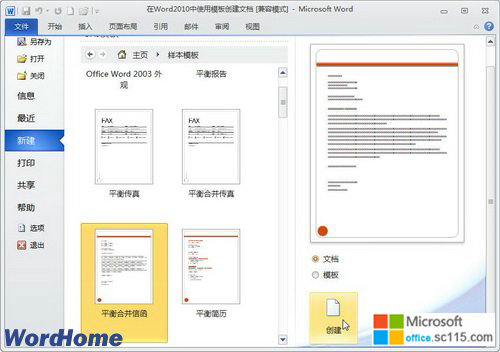
图2012041102单击“创建”按钮
第四步:打开使用选中的模板创建的文档,用户可以在该文档中进行编辑,如图2012041103所示。 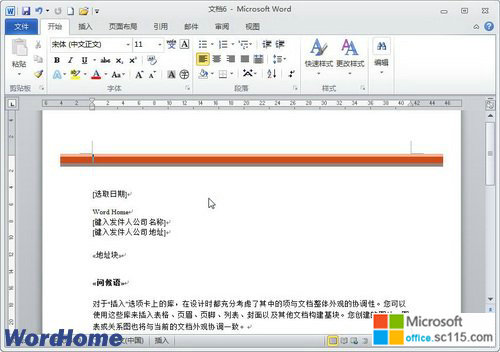
图2012041103使用模板创建的文档
小提示:除了使用Word2010已安装的模板,用户还可以使用自己创建的模板和Office.com提供的模板。在下载Office.com提供的模板时,Word2010会进行正版验证,非正版的Word2010版本无法下载Office Online提供的模板。
总结:经过上面几步操作,相信大家已经可以熟练掌握如何创建word文档了吧,以上由office教程学习网倾力奉献,目的是为解决大家在工作应用中的棘手问题做演示使用,希望大家可以借此参考,举一反三,灵活运用。
在Word2010中使用文档模板如何创建word文档图文解读
时间:2012-05-11 来源:office.sc115.com阅读:
次
相关阅读
- Word 2010使用厘米或英寸度量单位
- word文档下划线怎么打下划线怎么输入详细汇总
- 把JPG图片转换成Word文档方法应用
- 根据实际需要随时断开Word文档和链接对象之间的链接
- word2010如何撤销当期编辑如何恢复之后编辑
- word2010图片组合可对组合后的图形对象进行移动、修改大小等操作
- Word内置有多种水印但这些水印满足不了用户的需要
- word2010改写模式 切换文本插入状态为改写状态
- 根据实际工作需要打开和关闭word审阅选项卡
- Word2010公式中添加word箭头符号单击公式使其处于编辑状态
- 根据需要自定义鼠标指针指向word2010超链接时屏幕提示文字
- word2010添加页眉到特定的库中,可以快速完成一些版式或内容方面
必读
- word2010添加页眉到特定的库中, 点击:150
- Word 2010使用厘米或英寸度量单 点击:155
- 剪贴画下载技巧 点击:145
- word文档下划线怎么打下划线怎么 点击:157
- office2010最新密钥office2010激 点击:153
- 把JPG图片转换成Word文档方法应 点击:161
- 根据需要自定义鼠标指针指向word 点击:167
- Word2010公式中添加word箭头符号 点击:118
office教程 - office2007免费版下载 - word教程 - 网站地图




